Windows 11, với giao diện hiện đại và các tính năng mới, mang lại trải nghiệm người dùng tốt hơn nhưng vẫn tồn tại một số hạn chế hoặc thiếu vắng các tùy chọn cá nhân hóa sâu sắc. Nếu bạn đang tìm kiếm cách để khắc phục những điểm chưa tối ưu đó và biến Windows 11 trở thành hệ điều hành hoàn hảo theo ý muốn, Windhawk chính là giải pháp. Đây là một công cụ mạnh mẽ, cho phép bạn áp dụng các “bản mod” (chế độ tùy biến) của bên thứ ba để thêm chức năng mới hoặc thay đổi hành vi mặc định của hệ thống. Bài viết này sẽ giới thiệu 7 bản mod Windhawk nổi bật nhất giúp nâng tầm trải nghiệm Windows 11 của bạn.
1. Tùy Biến Giao Diện Start Menu Windows 11
Mặc dù Windows 11 cho phép bạn tùy chỉnh Start Menu ở một mức độ nhất định, các lựa chọn mặc định khá hạn chế. Với bản mod Windows 11 Start Menu Styler, bạn có thể cá nhân hóa Start Menu theo phong cách riêng bằng cách áp dụng các chủ đề khác nhau. Bản mod này cho phép bạn loại bỏ phần “Recommended” (Đề xuất), thêm hiệu ứng trong suốt cho Start Menu, hoặc thậm chí khôi phục lại kiểu menu dạng ô Metro của Windows 10, mang lại sự kiểm soát lớn hơn đối với giao diện hệ thống.
Để cài đặt bản mod này, trước tiên bạn cần tải và cài đặt Windhawk từ trang web chính thức của họ. Sau khi Windhawk được cài đặt, hãy mở ứng dụng, truy cập thẻ Explorer ở góc trên bên phải, tìm và nhấp vào Details cho bản mod “Windows 11 Start Menu Styler”, sau đó chọn Install. Sau khi cài đặt, bạn có thể mở thẻ Settings của bản mod để khám phá các chủ đề có sẵn và lưu cài đặt để áp dụng thay đổi.
2. Thay Đổi Chiều Cao Taskbar và Kích Thước Biểu Tượng
Mặc định, Windows 11 thường thu nhỏ biểu tượng trên Taskbar xuống kích thước 24×24 pixel, thay vì kích thước chuẩn 32×32. Điều này có thể khiến các biểu tượng trông mờ hoặc quá nhỏ, ảnh hưởng đến khả năng nhận diện và thẩm mỹ.
Với bản mod Taskbar height and icon size, bạn có thể dễ dàng thay đổi kích thước biểu tượng và điều chỉnh chiều cao, chiều rộng của Taskbar theo các thông số cụ thể. Mặc dù bản mod không cung cấp quá nhiều tùy chọn tùy chỉnh sâu, nhưng nó cho phép bạn tinh chỉnh diện mạo của Taskbar để phù hợp hơn với sở thích cá nhân. Để điều chỉnh các cài đặt này, hãy mở thẻ Settings của bản mod và thay đổi các giá trị cho chiều cao, chiều rộng của Taskbar và kích thước biểu tượng.
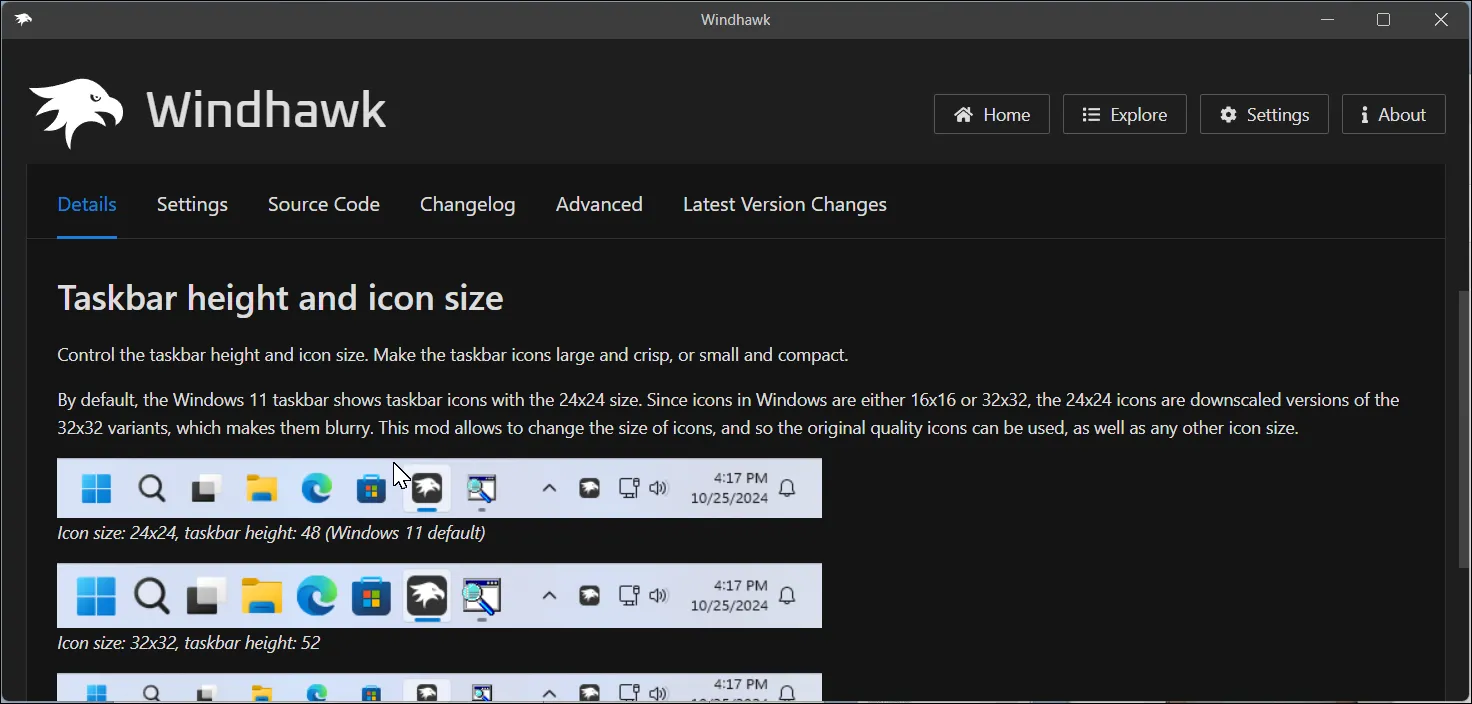 Giao diện ứng dụng Windhawk hiển thị cài đặt mod thay đổi chiều cao và kích thước biểu tượng Taskbar
Giao diện ứng dụng Windhawk hiển thị cài đặt mod thay đổi chiều cao và kích thước biểu tượng Taskbar
Cần lưu ý rằng một số trò chơi sử dụng hệ thống chống gian lận (anti-cheat) có thể không hoạt động đúng cách khi các bản mod của Windhawk đang hoạt động. Tốt nhất bạn nên thử cài đặt một vài bản mod và kiểm tra phản ứng của các trò chơi yêu thích trước khi kích hoạt quá nhiều.
3. Đưa Thanh Taskbar Dọc cho Windows 11
Nếu bạn là người dùng quen thuộc với việc đặt thanh Taskbar theo chiều dọc ở các phiên bản Windows trước và cảm thấy thiếu vắng tùy chọn này trên Windows 11, bản mod Vertical Taskbar for Windows 11 của Windhawk sẽ là cứu cánh. Bản mod này cho phép bạn đặt Taskbar ở phía bên trái hoặc bên phải màn hình, mang lại một cách bố trí không gian làm việc mới mẻ và hiệu quả hơn.
Bạn có thể chọn vị trí của Taskbar cho màn hình chính và các màn hình phụ một cách riêng biệt trong thẻ Settings. Ngoài ra, bạn cũng có thể điều chỉnh độ rộng của Taskbar, làm cho nó mỏng hơn hoặc rộng hơn để phù hợp nhất với thiết lập màn hình của mình.
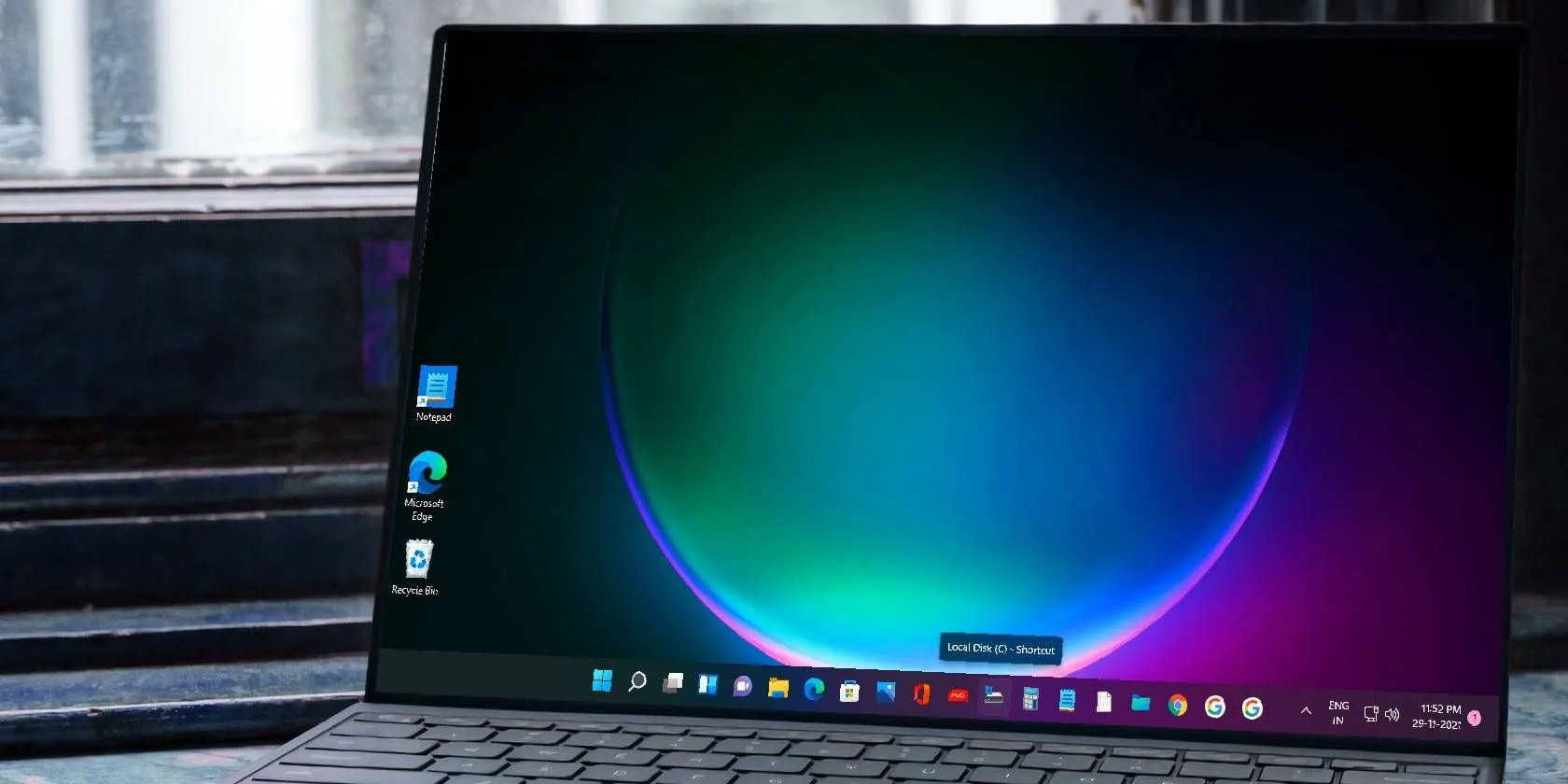 Hình ảnh máy tính xách tay chạy Windows 11 với các ứng dụng được ghim trên thanh Taskbar
Hình ảnh máy tính xách tay chạy Windows 11 với các ứng dụng được ghim trên thanh Taskbar
4. Cuộn Tab Trình duyệt bằng Con lăn Chuột (Chrome/Edge)
Đối với những người thường xuyên mở nhiều tab trình duyệt cùng lúc như tôi (thường có ít nhất 10 tab Chrome hoặc Edge), việc chuyển đổi giữa chúng có thể khá bất tiện. Bản mod Chrome/Edge Scroll Tabs with Mouse Wheel giúp đơn giản hóa quá trình này bằng cách cho phép bạn cuộn qua các tab đang mở trong Google Chrome, Microsoft Edge, Opera và Brave chỉ bằng cách di chuột qua thanh tab và sử dụng con lăn chuột.
Sau khi cài đặt bản mod, hãy mở thẻ Settings và bật các tùy chọn “Reverse Scrolling Direction” (Đảo ngược chiều cuộn) và “Horizontal scrolling” (Cuộn ngang) để bắt đầu sử dụng tính năng tiện lợi này.
5. Hiển thị Nhãn Ứng dụng trên Taskbar Windows 11
Windows 11 mặc định chỉ cung cấp hai tùy chọn cho các nút trên Taskbar: gộp và ẩn nhãn hoặc không gộp và hiển thị nhãn. Bản mod Taskbar Labels for Windows 11 bổ sung một tùy chọn thứ ba, cho phép bạn không gộp các nút ứng dụng trên Taskbar nhưng vẫn ẩn nhãn, hoặc hiển thị nhãn trong khi các nút vẫn được gộp.
Ngoài việc kiểm soát nhãn ứng dụng, bản mod này còn cho phép bạn tùy chỉnh độ rộng của Taskbar, kiểu chỉ báo ứng dụng đang chạy (để biết ứng dụng nào đang mở), và kiểu chỉ báo tiến độ (để căn giữa hoặc căn trái). Bạn thậm chí có thể đặt một giao diện cố định cho biểu tượng ứng dụng, thay đổi kích thước phông chữ và nhiều hơn nữa, mang lại khả năng tùy biến sâu rộng cho Taskbar.
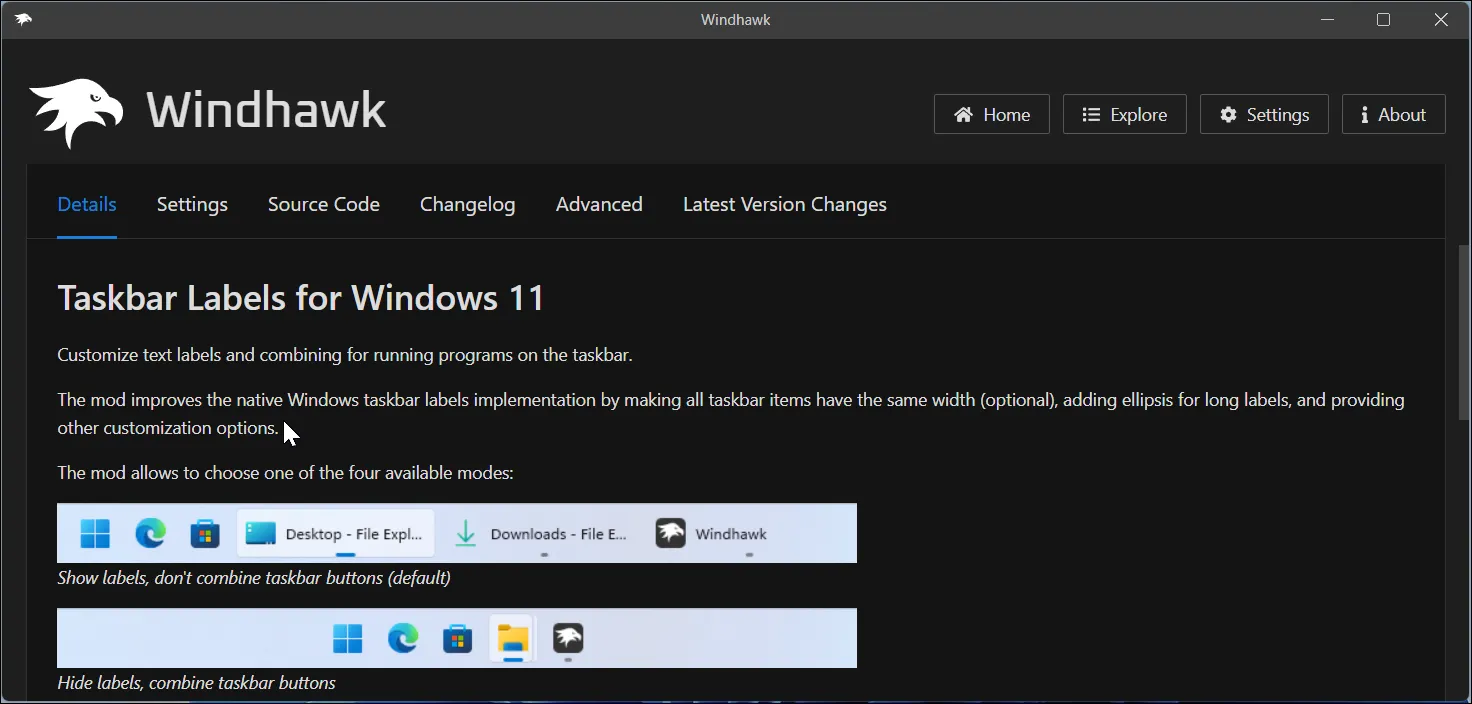 Cài đặt chi tiết của mod Taskbar Labels cho Windows 11 trong ứng dụng Windhawk
Cài đặt chi tiết của mod Taskbar Labels cho Windows 11 trong ứng dụng Windhawk
6. Điều khiển Âm lượng Trực tiếp trên Taskbar
Mặc định, bạn có thể di chuột qua biểu tượng loa trên Taskbar để điều chỉnh mức âm lượng hệ thống, nhưng đôi khi điều này không mấy tiện lợi. Bản mod Task Bar Volume Control biến toàn bộ thanh Taskbar của bạn thành một thanh trượt điều khiển âm lượng, cho phép bạn điều chỉnh âm lượng hệ thống chỉ bằng cách cuộn chuột trên Taskbar hoặc khay hệ thống (system tray).
Để ngăn chặn những thay đổi không mong muốn, bạn cũng có thể cấu hình cài đặt để chỉ thay đổi âm lượng khi giữ phím Ctrl, đảm bảo bạn có toàn quyền kiểm soát âm thanh.
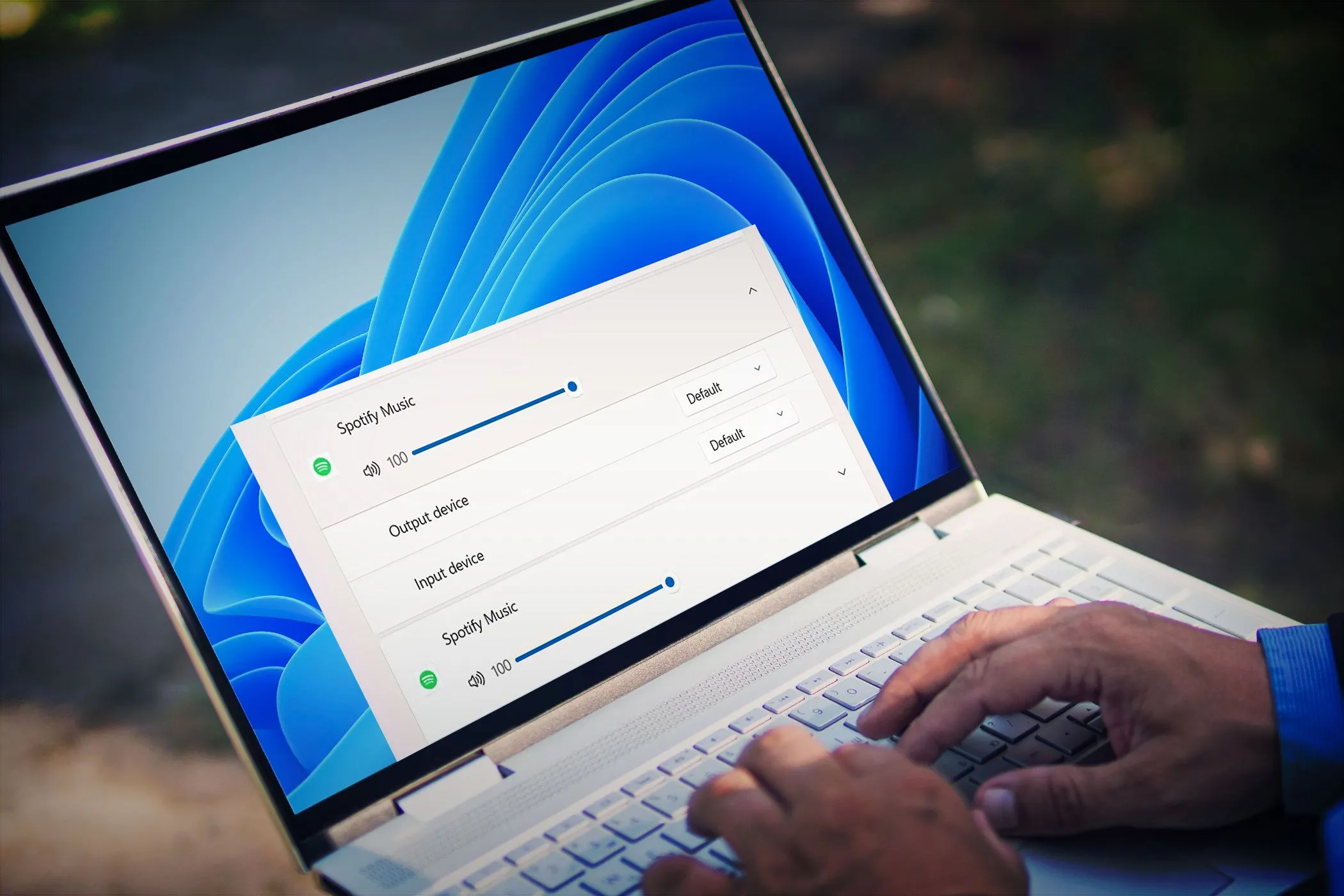 Người dùng điều chỉnh cài đặt âm thanh trên laptop Windows 11, kiểm soát âm lượng cho từng ứng dụng
Người dùng điều chỉnh cài đặt âm thanh trên laptop Windows 11, kiểm soát âm lượng cho từng ứng dụng
7. Đóng Ứng dụng bằng Chuột Giữa trên Taskbar
Bản mod Middle click to close on the taskbar giúp bạn đóng ứng dụng nhanh chóng hơn nhiều bằng cách nhấp chuột giữa vào biểu tượng của chúng trên Taskbar. Bạn có thể cấu hình nó để đóng tất cả các cửa sổ của ứng dụng đó, hoặc chỉ đóng cửa sổ đang hoạt động từ cài đặt. Để buộc đóng một ứng dụng không phản hồi, bạn chỉ cần nhấn Ctrl + nhấp chuột giữa, thao tác này sẽ chấm dứt tiến trình của ứng dụng, tương tự như thực hiện trong Task Manager.
Ngoài các tính năng này, Windhawk còn cung cấp vô số bản mod khác mà bạn có thể khám phá. Chúng tôi khuyến khích bạn thử nghiệm các tùy chọn khác nhau để tìm ra những bản mod giúp nâng cao trải nghiệm sử dụng Windows của mình một cách tốt nhất.
Windhawk thực sự là một công cụ mạnh mẽ, mở ra cánh cửa cho khả năng cá nhân hóa và tối ưu hóa Windows 11 vượt trội. Bằng cách tích hợp các bản mod kể trên, bạn không chỉ khắc phục được những hạn chế của hệ điều hành mà còn biến nó thành một môi trường làm việc và giải trí cá nhân hóa, hiệu quả hơn. Hãy tải Windhawk ngay hôm nay và bắt đầu hành trình khám phá tiềm năng tùy biến vô hạn của Windows 11! Chia sẻ trải nghiệm của bạn với Windhawk trong phần bình luận bên dưới nhé.